
Będzie to mój drugi poradnik na tym forum tyle że podniosę nieco poprzeczkę i ten tutorial będzie trochę trudniejszy w wykonaniu choć z czasem można się nauczyć wszystkich czynności na pamięć i robienie tego efektu to będzie czysta przyjemność : )
A więc zabierzmy się do pracy.
Trudność: 5/10
Czas: 10-15 min
Wykonanie:
1. Otwieramy nasze tło (tekstura z cegieł) i jakiś wybrany element, w moim przypadku będzie to flaga Stanów Zjednoczonych.
![[Obrazek: screen_1-1356634762.jpg]](http://img.liczniki.org/20121227/screen_1-1356634762.jpg)
2. Dwukrotnie powielamy nasze tło (Ctrl+J) aby otrzymać trzy takie same warstwy.
![[Obrazek: di-8A71.png]](http://wgrajfotke.pl/di-8A71.png)
3. Teraz z warstwy "Tło kopia 2" usuwamy kolor, nadajemy filtr "Rozmycie gaussowskie" o promieniu 2,4 px i dajemy ją na samą górę. W efekcie otrzymujemy coś takiego:
![[Obrazek: di-U5A9.png]](http://wgrajfotke.pl/di-U5A9.png)
4. Klikamy PPM na tą warstwę i wybieramy "Powiel warstwę". Następie w polu "Dokument" wybieramy "Nowy" i wpisujemy obojętnie jaką nazwę.
![[Obrazek: di-KB57.png]](http://wgrajfotke.pl/di-KB57.png)
5. Klikamy OK. Nasza warstwa pojawia się w nowym oknie, jako oddzielny dokument. Tego nam właśnie trzeba. Zapisujemy plik w formacie .psd. Mapa zniekształceń gotowa. Z pliku głównego możemy już usunąć warstwę "Tło kopia 2", aby nie przeszkadzała.
6. Teraz możemy zniekształcić flagę. Zaznaczamy ją na palecie Warstwa i wybieramy Filtr>Zniekształcenie>Przemieszczenie. W oknie dialogowym możemy poeksperymentować z ustawieniami skalowania zniekształceń i innymi, nie ma niestety podglądu "na żywo". Ja pozostawiłem wartości domyślne ( w większości przypadków są OK).
![[Obrazek: di-DIDN.png]](http://wgrajfotke.pl/di-DIDN.png)
7. Klikamy OK. PS prosi o mapę zniekształceń. Wskazujemy mu nasz uprzednio przygotowany plik:
![[Obrazek: screen_6-1356634762.jpg]](http://img.liczniki.org/20121227/screen_6-1356634762.jpg)
8. Nasza flaga zostaje wymięta. Póki co efekt jest byle jaki

![[Obrazek: di-XT0K.png]](http://wgrajfotke.pl/di-XT0K.png)
9. Teraz nałożymy na to światła i cienie. Użyjemy do tego warstwy Tło kopia. Ustawiamy ją na samej górze stosu warstw, usuwamy z niej kolor (Obraz>Dopasowania>Czarno biały) i zmieniamy tryb mieszania na Ostre światło. W efekcie otrzymujemy:
![[Obrazek: screen_8-1356634762.jpg]](http://img.liczniki.org/20121227/screen_8-1356634762.jpg)
10. Ponieważ warstwa Tło kopia zmieniła nam także wygląd cegieł poza flagą, co nie zawsze jest pożądane, możemy zamaskować jej działanie w tych miejscach za pomocą opcji Utwórz maskę warstwy. W tym celu robimy Ctrl+klik na MINIATURCE (nie na nazwie, ani gdzie indziej) naszej flagi w palecie warstwa.
![[Obrazek: screen_9-1356634762.png]](http://img.liczniki.org/20121227/screen_9-1356634762.png)
11. PS tworzy zaznaczenie na podstawie naszej flagi:
![[Obrazek: di-B61W.png]](http://wgrajfotke.pl/di-B61W.png)
12. Zaznaczamy warstwę Tło kopia i klikamy ikonkę Utwórz maskę warstwy:
![[Obrazek: screen_11-1356634763.png]](http://img.liczniki.org/20121227/screen_11-1356634763.png)
13. Teraz możemy zmniejszyć krycie flagi aby kolory były nieco mniej intensywne. Ja ustawiłem na 70%.
Końcowy efekt:
![[Obrazek: efekt_koniecx-1356634763.jpg]](http://img.liczniki.org/20121227/efekt_koniecx-1356634763.jpg)
1. Flaga
2. Tekstura z cegieł
Oczywiście nie musicie pracować na tych materiałach co ja, możecie wybrać np. trawnik i herb jakiejś drużyny piłkarskiej. Wyjdzie podobny efekt.
W najbliższym czasie będę dodawał kolejne tutoriale tak że jest na co czekać

Co do tego poradnika to komentarze mile widziane

W razie jakichkolwiek pytań i problemów pozostaję do Waszej dyspozycji

Pozdrawiam.
![[Obrazek: jGTeTrj.png]](https://i.imgur.com/jGTeTrj.png)
"Tak młody jak dziś nie będziesz już nigdy. Wykorzystaj to z myślą o Twoim jutrze."

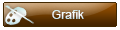





![[Obrazek: Kd6SQvD.png]](https://i.imgur.com/Kd6SQvD.png)
![[Obrazek: czapa.png]](http://www.picshot.pl/pfiles/268318/czapa.png)